วิธีแก้ไขข้อผิดพลาด ERR_FILE_NOT_FOUND ใน Google Chrome (5 วิธี)
เผยแพร่แล้ว: 2023-10-01Google Chrome มีฐานผู้ใช้จำนวนมากและควบคุมส่วนแบ่งตลาดเบราว์เซอร์จำนวนมาก ต้องขอบคุณความเร็วที่เหนือกว่า อินเทอร์เฟซที่เป็นมิตรต่อผู้ใช้ การออกแบบที่น่าดึงดูด และการสนับสนุนส่วนขยายและส่วนเสริมที่กว้างขวาง
อย่างไรก็ตาม แม้จะมีข้อดีและฟีเจอร์เหล่านี้ ผู้ใช้ก็อาจพบข้อผิดพลาดที่พบบ่อยที่สุดและฉาวโฉ่ในบางครั้ง เช่น 'err_file_not_found'
ข้อผิดพลาดนี้อาจเกิดขึ้นได้ไม่ว่าคุณจะท่องอินเทอร์เน็ตหรือใช้งานส่วนขยายใหม่ ไม่ว่าจะด้วยเหตุผลใดก็ตาม ข้อผิดพลาด err_file_not_found บ่งชี้ว่าเบราว์เซอร์ไม่สามารถเข้าถึงทรัพยากรที่คุณกำลังมองหาได้
อย่างไรก็ตาม ไม่ได้หมายความว่าทรัพยากรจะไม่พร้อมใช้งานในตำแหน่งนั้นโดยเฉพาะ หากคุณรู้วิธีแก้ไขข้อผิดพลาด 'err_file_not_found' คุณจะสามารถเข้าถึงทรัพยากรหรือไฟล์ได้อย่างง่ายดายและเรียกดูต่อได้
ในโพสต์นี้ เราจะพูดคุยเพิ่มเติมเกี่ยวกับข้อผิดพลาด 'err_file_not_found' และสำรวจแง่มุมต่างๆ ของข้อผิดพลาด รวมถึงสาเหตุ ผลกระทบ วิธีการป้องกัน และอื่นๆ ดังนั้นคอยติดตามและอ่านโพสต์นี้ให้จบ
มาเริ่มกันเลย!
ข้อผิดพลาด err_file_not_found คืออะไร
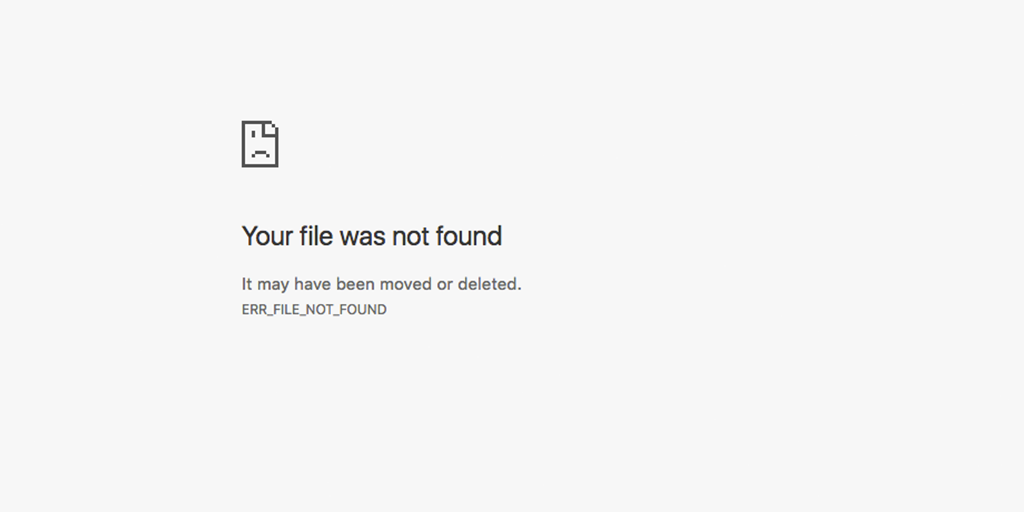
ข้อผิดพลาด err_file_not_found หมายความว่าเบราว์เซอร์ของคุณไม่สามารถเข้าถึงทรัพยากรหรือไฟล์ที่คุณร้องขอได้ นี่คือลักษณะของข้อผิดพลาดในเบราว์เซอร์ Google Chrome
ดังนั้น เมื่อคุณพบข้อผิดพลาดประเภทนี้ โดยปกติคุณควรดำเนินการขั้นแรกด้วยการดูรหัสข้อผิดพลาด HTTP และค้นหารายละเอียดเพิ่มเติมหรือคำอธิบายข้อผิดพลาดที่ให้ไว้ในข้อความแสดงข้อผิดพลาด
ในทำนองเดียวกัน ในข้อผิดพลาด “err_file_not_found” นี้ เบราว์เซอร์ Chrome จะแสดงคำอธิบายข้อผิดพลาดเล็กน้อยโดยระบุว่า “ไม่พบไฟล์ของคุณ อาจถูกย้ายหรือลบไปแล้ว” ซึ่งหมายความว่าคุณกำลังพยายามเข้าถึงทรัพยากรที่ไม่มีอยู่
อย่างไรก็ตาม คุณจะพบข้อผิดพลาดประเภทนี้ในเบราว์เซอร์อื่นๆ เช่นกัน แต่ข้อความแสดงข้อผิดพลาดนี้มีเฉพาะในเบราว์เซอร์ Chrome เท่านั้น
อ่าน: วิธีแก้ไข ERR_ADDRESS_UNREACHABLE ในเบราว์เซอร์ Chrome (11 วิธี)
อะไรทำให้เกิดข้อผิดพลาด err_file_not_found
คุณอาจแปลกใจที่ทราบว่าข้อผิดพลาด err_file_not_found นี้เฉพาะกับเบราว์เซอร์ Chrome เท่านั้น ต่อไปนี้คือสาเหตุบางประการที่ทำให้เกิดข้อผิดพลาด err_file_not_found
1. ปัญหาเกี่ยวกับส่วนขยาย
เมื่อคุณดูข้อความแสดงข้อผิดพลาดอย่างละเอียด จะระบุว่าเบราว์เซอร์ไม่สามารถค้นหาทรัพยากรหรือไฟล์ที่ต้องการได้ เนื่องจากไม่พร้อมใช้งานในนั้น
แต่คุณอาจแปลกใจที่รู้ว่าโดยทั่วไปแล้วผู้ร้ายหลักของการเรียกใช้ข้อผิดพลาด err_file_not_found นี้คือส่วนขยาย Chrome ของคุณ
เนื่องจากบางครั้งส่วนขยาย Chrome ที่คุณติดตั้งบนเบราว์เซอร์ Chrome ขัดแย้งกับเว็บไซต์ที่คุณเยี่ยมชม และส่งผลให้เกิดข้อผิดพลาดดังกล่าว ท้ายที่สุดแล้ว ส่วนขยายเหล่านี้ก็เหมือนกับซอฟต์แวร์อื่นๆ ที่มีข้อบกพร่องบางประเภท
2. URL ไม่ถูกต้อง
สาเหตุที่พบบ่อยที่สุดสำหรับข้อผิดพลาดนี้คือการป้อน URL ที่ไม่ถูกต้องหรือไม่สมบูรณ์ในแถบที่อยู่ของเบราว์เซอร์ อาจเนื่องมาจากข้อผิดพลาดในการพิมพ์ เครื่องหมายทับหายไป หรือชื่อโดเมนไม่ถูกต้อง
3. หน้าเว็บที่ถูกลบหรือย้าย
หากหน้าเว็บที่คุณพยายามเข้าถึงถูกลบหรือย้ายไปยังตำแหน่งอื่นบนเว็บเซิร์ฟเวอร์ เบราว์เซอร์จะไม่สามารถค้นหาได้
4. ปัญหาเครือข่าย
ปัญหาการเชื่อมต่อเครือข่าย เช่น การเชื่อมต่ออินเทอร์เน็ตที่อ่อนแอหรือไม่เสถียร อาจทำให้เกิดข้อผิดพลาด “ERR_FILE_NOT_FOUND” ได้เช่นกัน
5. การจำกัดหน้าเว็บ
ในบางกรณี ตัวเว็บไซต์เองอาจจำกัดการเข้าถึงบางหน้าหรือทรัพยากรตามตำแหน่งของคุณ บัญชีผู้ใช้ หรือปัจจัยอื่น ๆ
อ่าน: จะแก้ไขข้อผิดพลาด err_name_not_resolved ได้อย่างไร (10 วิธี)
จะแก้ไขข้อผิดพลาด err_file_not_found ได้อย่างไร
แม้จะมีข้อความแสดงข้อผิดพลาดและคำอธิบาย แต่สาเหตุหลักและที่พบบ่อยที่สุดในการทำให้เกิดข้อผิดพลาด err_file_not_found คือส่วนขยายของ Chrome ดังนั้นวิธีการแก้ไขปัญหาหลักของเราจึงมุ่งเน้นไปที่ส่วนขยายของ Chrome
แต่ในขั้นแรก คุณต้องลองขั้นตอนการแก้ไขปัญหาเบื้องต้นตามที่ระบุด้านล่าง:
- ตรวจสอบเส้นทาง URL อีกครั้ง
- ปิดการใช้งานส่วนขยาย
- ลบร่องรอยที่สมบูรณ์ของ Faulty Extension
- ถอนการติดตั้งส่วนขยายแท็บเริ่มต้น
- รีเซ็ต Chrome เป็นการตั้งค่าเริ่มต้น
1. ตรวจสอบเส้นทาง URL อีกครั้ง
บางครั้ง คุณอาจพิมพ์เส้นทาง URL ผิดในแถบที่อยู่ของเบราว์เซอร์อย่างเร่งรีบ หาก Chrome ไม่สามารถค้นหาเส้นทางนั้นได้ ก็จะแสดงข้อผิดพลาด err_file_not_found สามารถแก้ไขได้ง่ายๆ โดยทำตามขั้นตอนเหล่านี้
- โปรดใช้ความระมัดระวังขณะพิมพ์เส้นทาง URL
- ตรวจสอบเส้นทาง URL อีกครั้งหลังจากพิมพ์
- ตรวจสอบการพิมพ์ผิดหรืออักขระที่ไม่ควรปรากฏ
- แก้ไขเส้นทาง URL ที่ไม่ถูกต้องและลองโหลดหน้าเว็บอีกครั้ง
2. ปิดการใช้งานส่วนขยาย
ในวิธีการเฉพาะนี้ สิ่งที่ดีที่สุดที่คุณสามารถทำได้คือปิดการใช้งานส่วนขยายของ Chrome ทีละรายการ และลองเยี่ยมชมเว็บไซต์เพื่อตรวจสอบว่าส่วนขยายใดที่ทำให้เกิดข้อผิดพลาด err_file_not_found
หากต้องการดูส่วนขยาย Chrome ที่ติดตั้งทั้งหมด ให้พิมพ์ “ chrome://extensions/ ” ในแถบ URL
หากมีการอัปเดตสำหรับส่วนขยาย ให้อัปเดตก่อน จากนั้นจึงปิดใช้ส่วนขยายต่อไป
![จะแก้ไข ERR_SSL_PROTOCOL_ERROR ได้อย่างไร [10 วิธี] 13 Disable Chrome Extensions](/uploads/article/51607/3MtO0H7UvNf0AJ66.webp)
หากต้องการปิดใช้งานส่วนขยาย เพียงคลิกที่ปุ่มสลับที่มุมขวาล่างของคำอธิบายส่วนขยายแต่ละรายการ ปิดการใช้งานส่วนขยายต่อไปจนกว่าข้อผิดพลาด err_file_not_found หยุดปรากฏขึ้น
3. ลบร่องรอยของ Faulty Extension ทั้งหมด
หากคุณสามารถค้นหาส่วนขยายที่ผิดพลาดและถอนการติดตั้งได้สำเร็จจากเบราว์เซอร์ Chrome ของคุณ แต่หากข้อผิดพลาดยังคงปรากฏขึ้น คุณจะต้องลบร่องรอยของไฟล์ที่เหลือทั้งหมดออกจากโฟลเดอร์ข้อมูลผู้ใช้
เนื่องจากโดยทั่วไปแล้วซอฟต์แวร์ใดๆ ที่คุณติดตั้งบนคอมพิวเตอร์ของคุณมีแนวโน้มที่จะจัดเก็บไฟล์บางไฟล์ไว้ในคอมพิวเตอร์ของคุณ แม้ว่าคุณจะถอนการติดตั้งซอฟต์แวร์นั้น ไฟล์เหล่านี้จะยังคงอยู่ในคอมพิวเตอร์ของคุณ นี่คือเหตุผลที่คุณต้องทำตามขั้นตอนนี้
ใน Windows ให้กดปุ่ม Windows + R พร้อมกัน และเมื่อ Windows เปิดขึ้น ให้วางเส้นทางต่อไปนี้ลงไป
% LOCALAPPDATA% ข้อมูลผู้ใช้ GoogleChrome ส่วนขยายเริ่มต้น
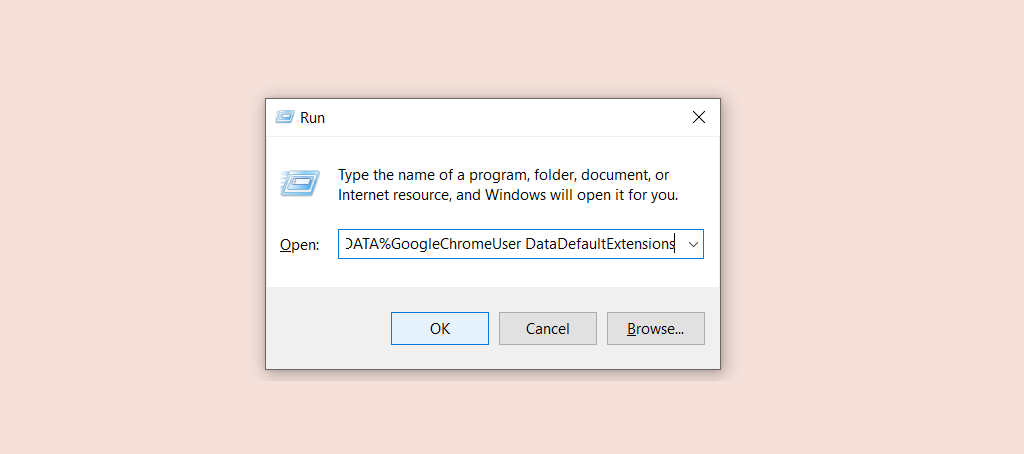
ตอนนี้คลิกที่ปุ่ม "ตกลง" จากนั้นโฟลเดอร์ส่วนขยายของ Chrome จะเปิดขึ้น
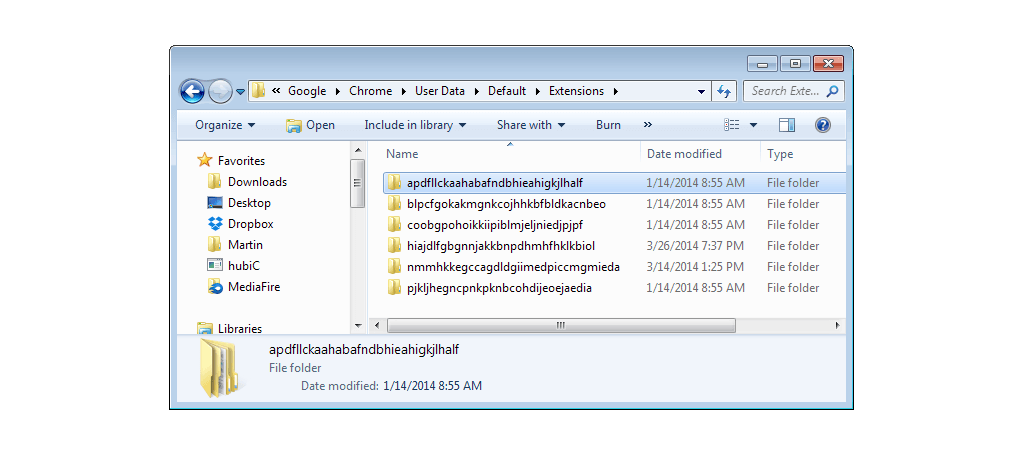
มาถึงส่วนที่ท้าทายที่สุด: คุณจะไม่สามารถระบุนามสกุลด้วยชื่อได้ คุณต้องเปิดโฟลเดอร์ทีละโฟลเดอร์และค้นหาไฟล์ไอคอนส่วนขยายหรือไฟล์ manifest.json แทน
เปิดไฟล์ manifest.json ในแต่ละโฟลเดอร์และตรวจสอบว่ามีชื่อของส่วนขยายที่คุณลบไปแล้วหรือไม่
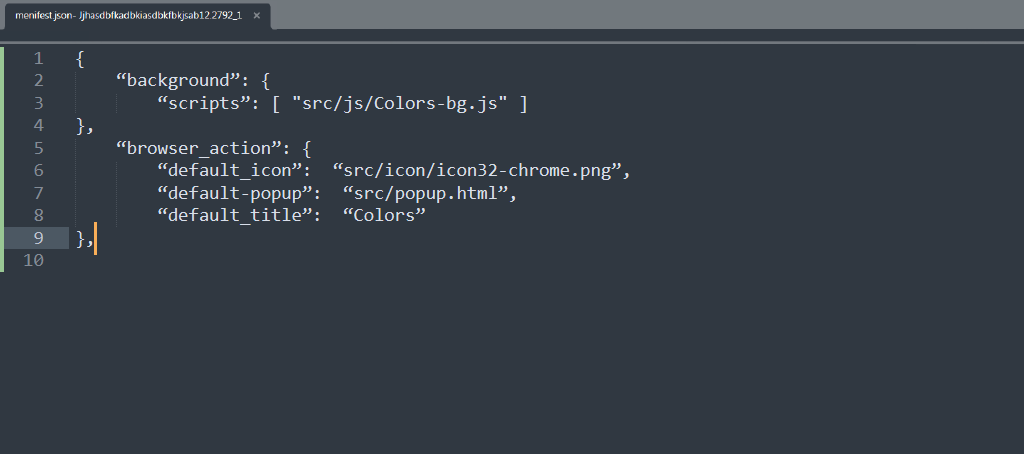
เราเข้าใจดีว่างานข้างต้นอาจดูน่ากลัวสำหรับคุณ แต่คุณสามารถใช้เคล็ดลับนี้ได้ หลังจากถอนการติดตั้งส่วนขยายเฉพาะแล้ว ให้เข้าถึงไดเร็กทอรีส่วนขยายและจัดเรียงโฟลเดอร์ตามวันที่แก้ไข
หากคุณพบว่าโฟลเดอร์สุดท้ายไม่ใช่ส่วนขยายนั้น (โฟลเดอร์ที่คุณถอนการติดตั้ง) แสดงว่ากระบวนการถอนการติดตั้งไม่ทิ้งไฟล์ไว้เลย หากข้อผิดพลาดยังคงอยู่ คุณต้องปฏิบัติตามวิธีอื่นที่กล่าวถึงด้านล่าง
4. ถอนการติดตั้งส่วนขยายแท็บเริ่มต้น
นอกจากนี้ยังพบว่าผู้ใช้จำนวนมากได้รับผลกระทบจากข้อผิดพลาด err_file_not_found เนื่องจากส่วนขยายของ Google Chrome ที่เรียกว่า "แท็บเริ่มต้น" ส่วนขยายเฉพาะนี้ได้รับการติดตั้งโดยอัตโนมัติโดยที่ผู้ใช้ไม่ต้องดำเนินการใดๆ และส่งผลให้เกิดข้อผิดพลาดนี้

คุณอาจแปลกใจที่ทราบว่าส่วนขยาย 'แท็บเริ่มต้น' นี้ไม่ใช่ส่วนขยายของ Chrome อย่างแท้จริง นี่คือสาเหตุว่าทำไมไม่ว่าคุณจะลบมันออกจากรายการส่วนขยายของ Google Chrome กี่ครั้ง มันก็จะกลับมาในที่สุด
แต่ไม่ได้หมายความว่าคุณไม่สามารถทำอะไรกับมันได้ มีวิธีที่คุณสามารถกำจัดมันได้อย่างง่ายดายและแก้ไขข้อผิดพลาด 'err_file_not_found' หากเป็นสาเหตุหลัก
เพื่อทำเช่นนั้น
ขั้นตอนที่ 1: ในอุปกรณ์ Windows ของคุณ ไปที่แผงควบคุม > โปรแกรม > ถอนการติดตั้งโปรแกรม
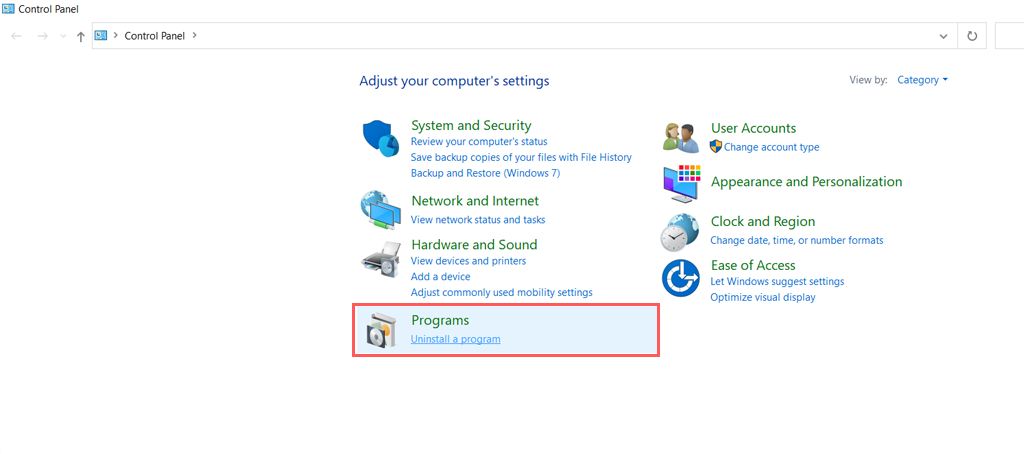
ขั้นตอนที่ 2: ค้นหาโปรแกรม "แท็บเริ่มต้น" ในรายการโปรแกรมที่ติดตั้งทั้งหมด และหากพบว่าถอนการติดตั้งทันที
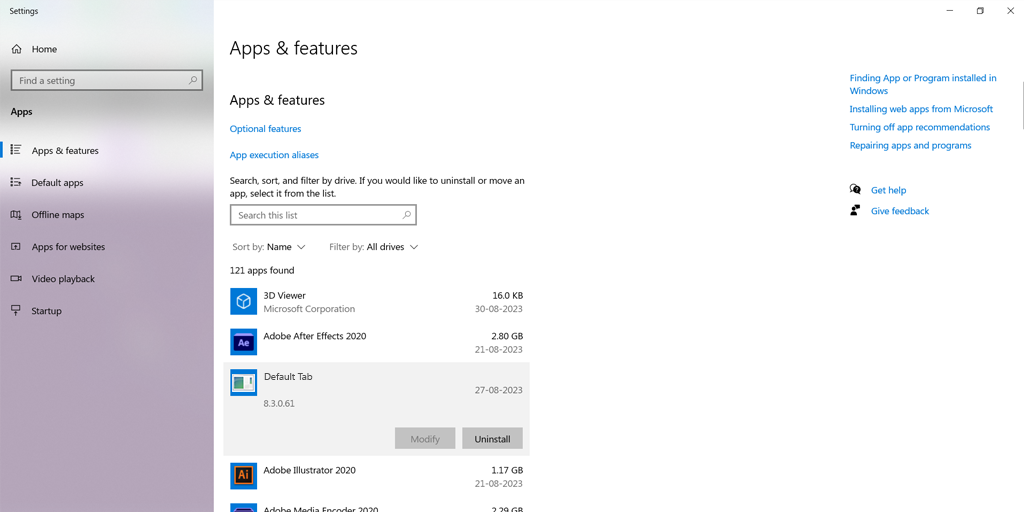
ขั้นตอนที่ 3: หลังจากนั้น เปิดเบราว์เซอร์ Chrome ของคุณ > คลิกที่จุดสามจุดแนวตั้งที่มุมบนขวาของเบราว์เซอร์แล้วเลือกการตั้งค่า
ขั้นตอนที่ 4: ตอนนี้ในหน้าต่างการตั้งค่า นำทางไปยังลิงก์ส่วนขยาย และในหน้าต่างส่วนขยาย ค้นหาและลบ "แท็บเริ่มต้น" คราวนี้ส่วนขยายจะไม่ได้รับการติดตั้งโดยอัตโนมัติ
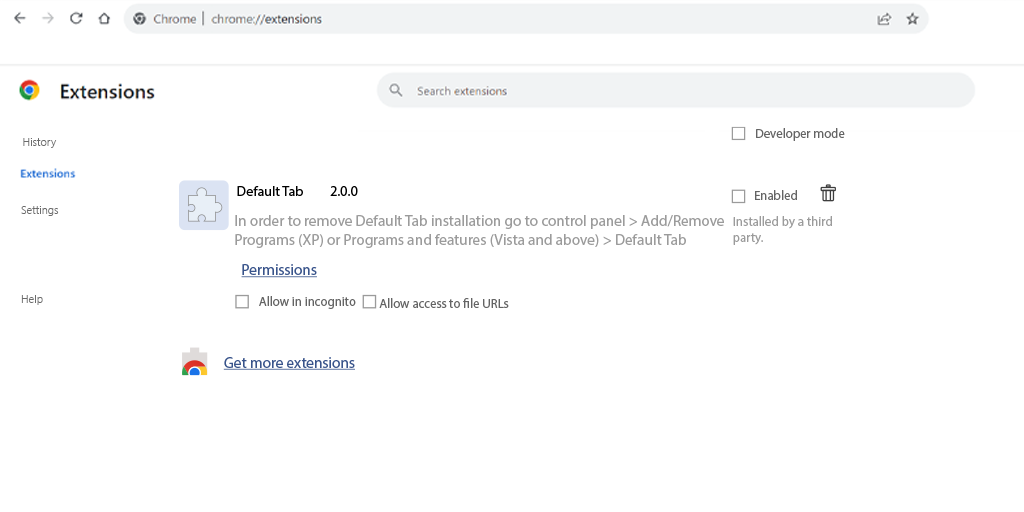
5. รีเซ็ต Chrome เป็นการตั้งค่าเริ่มต้น
หากการปิดใช้งานส่วนขยายไม่สามารถช่วยคุณแก้ไขข้อผิดพลาด err_file_not_found สิ่งต่อไปที่คุณสามารถทำได้คือรีเซ็ต Chrome เป็นการตั้งค่าเริ่มต้น
ขั้นแรก ให้ไปที่ เบราว์เซอร์ Chrome > ตัวเลือกเพิ่มเติม > การตั้งค่า ดังที่แสดงในรูปภาพเพื่อเป็นข้อมูลอ้างอิง
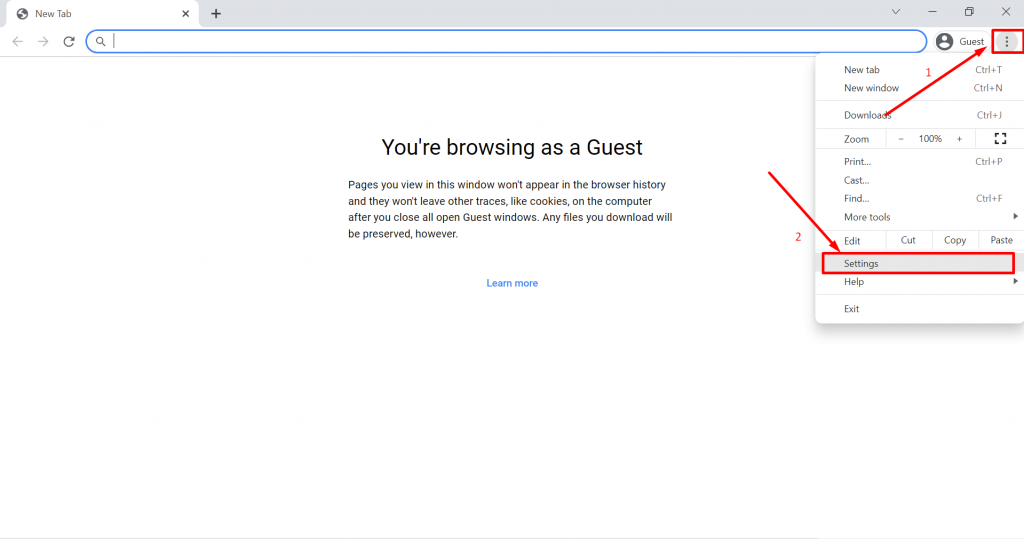
ตอนนี้คลิกที่แท็บขั้นสูงตามด้วยการคลิกที่แท็บรีเซ็ตการตั้งค่าดังที่แสดงด้านล่าง:
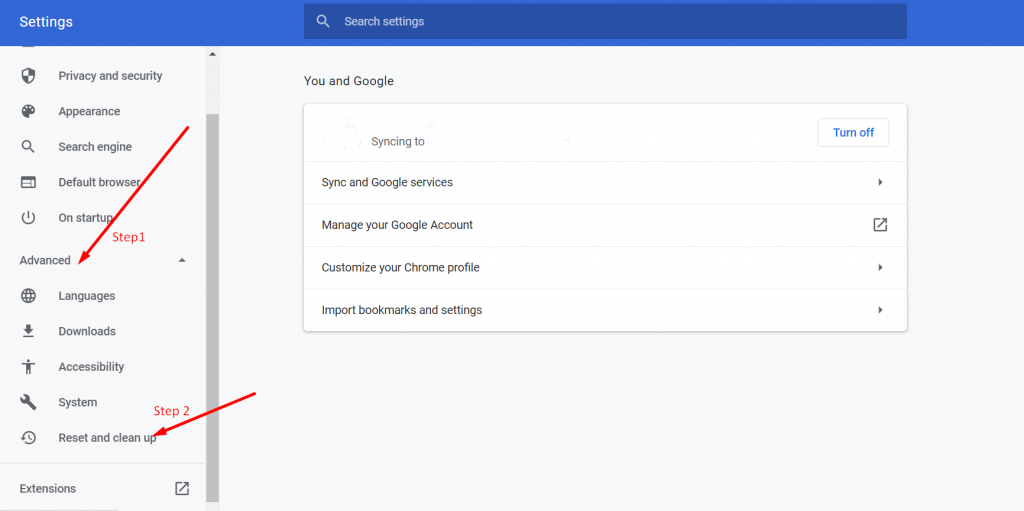
ตอนนี้คุณจะได้รับสองตัวเลือกให้เลือก แต่คุณต้องคลิกที่ "คืนค่าการตั้งค่าเป็นค่าเริ่มต้นดั้งเดิม" เพื่อคืนค่าการตั้งค่าเป็นค่าเริ่มต้น
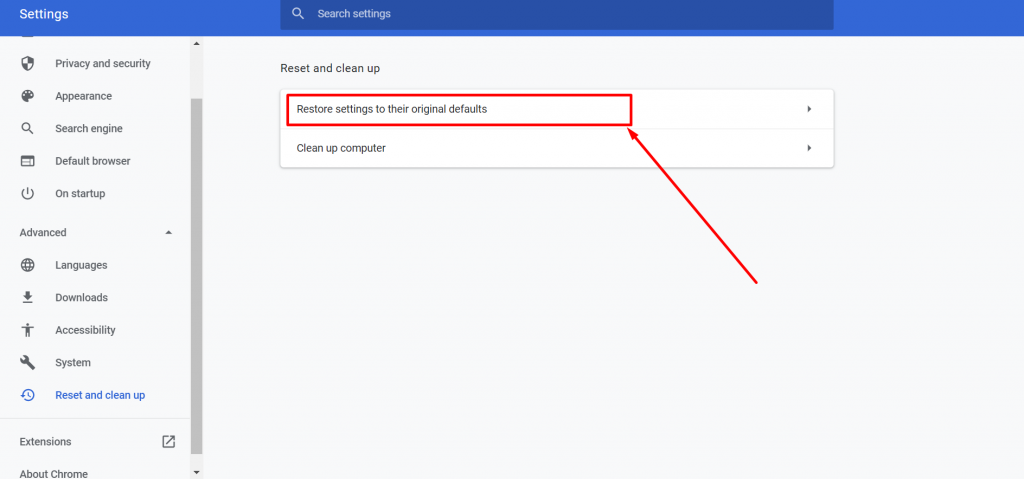
หลังจากหน้าต่างใหม่จะปรากฏขึ้นบนหน้าจอเดียวกันและคุณต้องคลิกที่ปุ่ม "รีเซ็ตการตั้งค่า" ดังที่แสดงด้านล่าง:
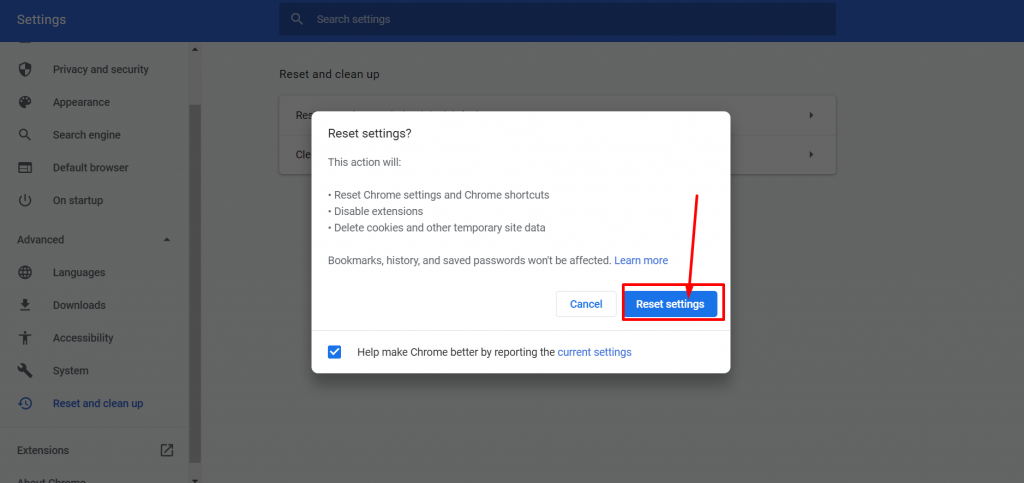
ตอนนี้สิ่งสุดท้ายที่คุณต้องทำคือรีสตาร์ท Chrome และตรวจสอบว่ายังมีข้อผิดพลาดอยู่หรือไม่โดยเข้าไปที่เว็บไซต์ใด ๆ อย่างไรก็ตาม หากคุณยังคงได้รับข้อความแสดงข้อผิดพลาดเดิม คุณสามารถไปยังวิธีถัดไปได้
อ่าน: วิธีแก้ไขข้อผิดพลาด ERR_CONNECTION_RESET ใน Chrome (8 วิธี)
Err_file_not_Found Error ปรากฏบนอุปกรณ์ต่างๆ อย่างไร
เนื่องจากข้อผิดพลาด 'Err_file_not_found' เกิดเฉพาะกับ Chrome และโดยทั่วไปจะเกิดจากส่วนขยาย จึงไม่มีเบราว์เซอร์อื่นที่มีปัญหาดังกล่าว สาเหตุหลักที่อยู่เบื้องหลังสิ่งนี้คือการที่ Chrome ต้องพึ่งพาส่วนขยายหรือส่วนเสริมที่กำหนดเอง
นี่คือลักษณะที่ปรากฏบนอุปกรณ์ต่างๆ
1. err_file_not_found Windows 10: เบราว์เซอร์ Chrome ของคุณไม่สามารถเข้าถึงไฟล์ที่คุณร้องขอบนอุปกรณ์ Windows ซึ่งสามารถแก้ไขได้โดยปฏิบัติตามวิธีการปิดใช้งานการแก้ไขปัญหาส่วนขยาย
2 . err_file_not_found android : เบราว์เซอร์ Chrome ของคุณไม่สามารถเข้าถึงไฟล์ที่คุณร้องขอบนโทรศัพท์ Android ของคุณ ทางออกที่ดีที่สุดสำหรับปัญหานี้คือลองใช้เบราว์เซอร์อื่น
3. err_file_not_found javascript: เบราว์เซอร์ของคุณไม่สามารถดำเนินการค้นหาที่ร้องขอได้เมื่อคุณเปิดหน้า HTML ทางออกที่ดีที่สุดสำหรับปัญหานี้คือการตรวจสอบและยืนยันว่าคุณได้ป้อนเส้นทางที่ถูกต้องสำหรับการสืบค้น
ดังที่เราได้กล่าวไปแล้วหลายครั้ง ข้อผิดพลาด err_file_not_found นี้เฉพาะกับ Google Chrome เท่านั้น แต่ข้อผิดพลาดประเภทเดียวกันนี้คุณจะพบในเบราว์เซอร์อื่นเช่นกันในรูปแบบของ “ไม่พบข้อผิดพลาด 404 หน้า”
ในทำนองเดียวกัน มีรหัส HTTP ที่คล้ายกันซึ่งคุณสามารถสำรวจและเรียนรู้วิธีแก้ไขปัญหาต่างๆ ได้
บทสรุป
ข้อผิดพลาด 'err_file_not_found' ค่อนข้างคล้ายกับข้อผิดพลาด HTTP 404 แต่มีเฉพาะในเบราว์เซอร์ Chrome เท่านั้น คุณยังได้เรียนรู้ว่าสาเหตุที่พบบ่อยที่สุดในการทำให้เกิดข้อผิดพลาดนี้คือ Google Chrome ผิดพลาด
ซึ่งหมายความว่าคุณควรเริ่มขั้นตอนการแก้ปัญหาโดยปฏิบัติตามวิธีการปิดใช้งานส่วนขยาย หากไม่สำเร็จ คุณสามารถสำรวจวิธีการอื่นๆ ที่กล่าวมาข้างต้นได้
หากคุณมีข้อสงสัยหรือข้อเสนอแนะเกี่ยวกับโพสต์นี้ โปรดแจ้งให้เราทราบในส่วนความคิดเห็นด้านล่าง:
คำถามที่พบบ่อย
จะแก้ไขข้อผิดพลาด Err_file_not_found ใน Google Chrome ได้อย่างไร
หากต้องการแก้ไขข้อผิดพลาด Err_file_not_found ใน Google Chrome ให้ทำตามวิธีการแก้ไขปัญหาเหล่านี้:
1. ตรวจสอบเส้นทาง URL อีกครั้ง
2. ปิดการใช้งานส่วนขยาย
3. ลบร่องรอยของ Faulty Extension ทั้งหมด
4. ถอนการติดตั้งส่วนขยายแท็บเริ่มต้น
5. รีเซ็ต Chrome เป็นการตั้งค่าเริ่มต้น
Err_file_not_found ใน JavaScript คืออะไร
err_file_not_found ใน JavaScript หมายความว่าเบราว์เซอร์ของคุณไม่สามารถดำเนินการค้นหาที่ร้องขอได้เมื่อคุณเปิดหน้า HTML ทางออกที่ดีที่สุดสำหรับปัญหานี้คือการตรวจสอบและยืนยันว่าคุณได้ป้อนเส้นทางที่ถูกต้องสำหรับการสืบค้น

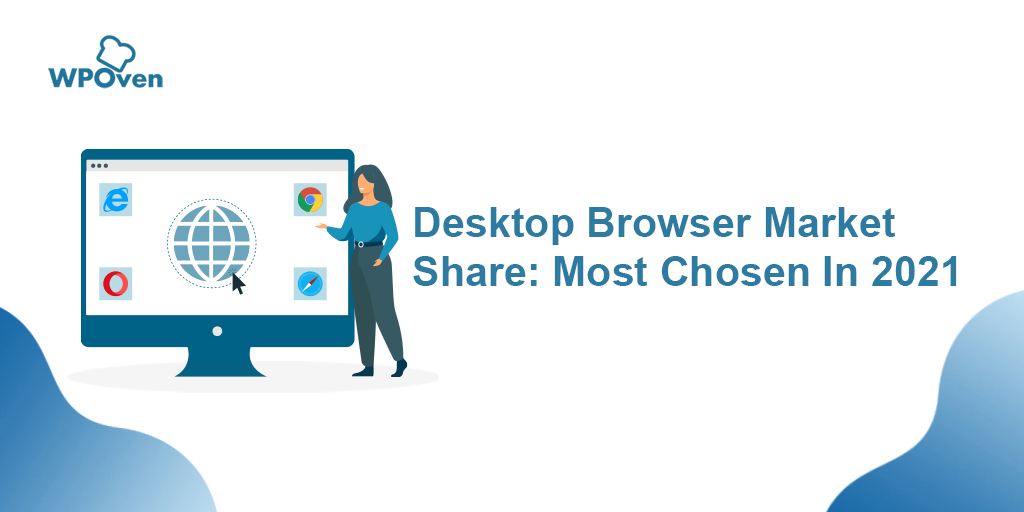
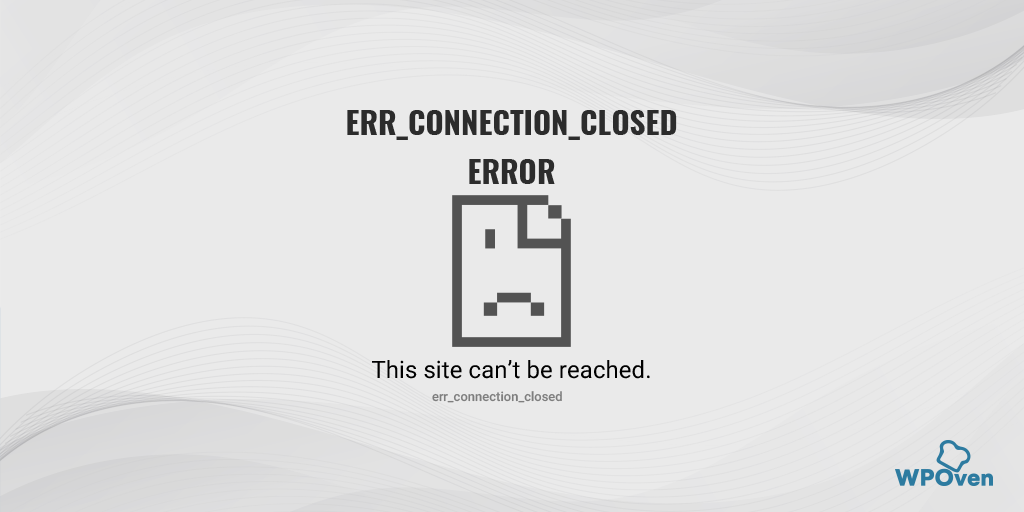
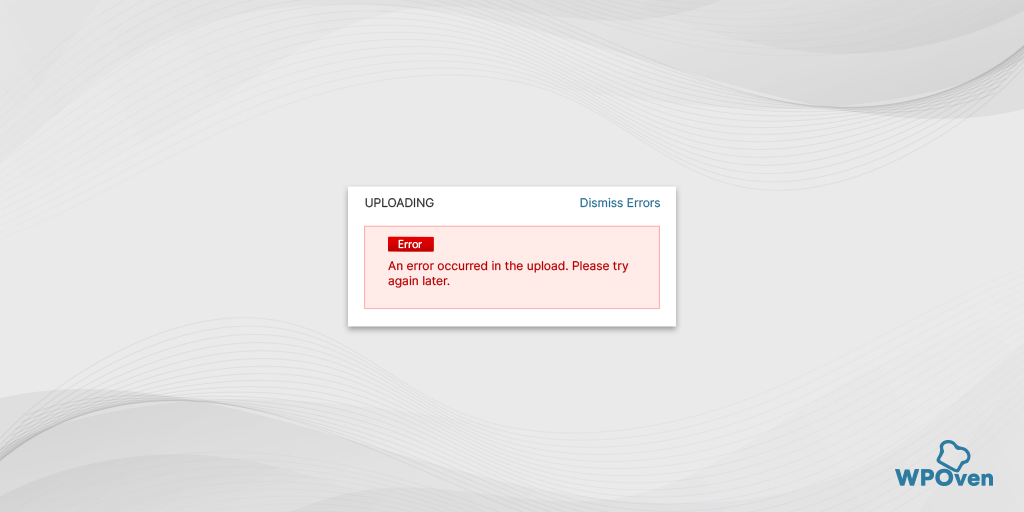
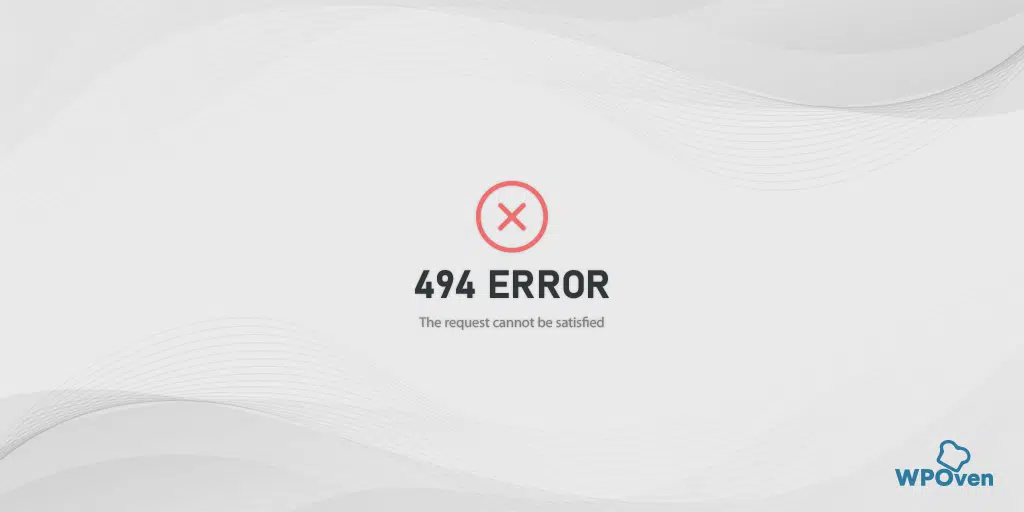
![วิธีแก้ไขข้อผิดพลาด HTTP NGINX 499 [6 วิธีที่ดีที่สุด] How to Fix the HTTP NGINX 499 Error? [6 Best Methods]](/uploads/article/51607/GMW0F3bplWSRLDP1.png)
